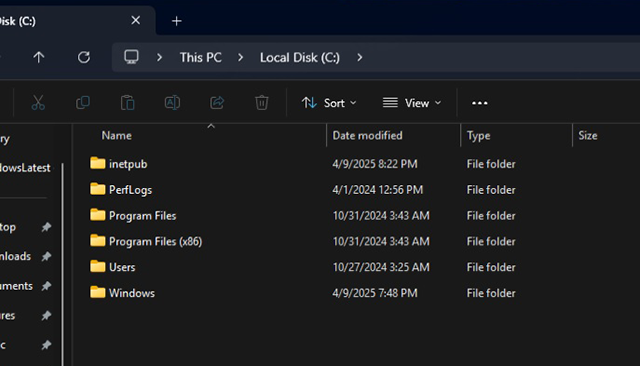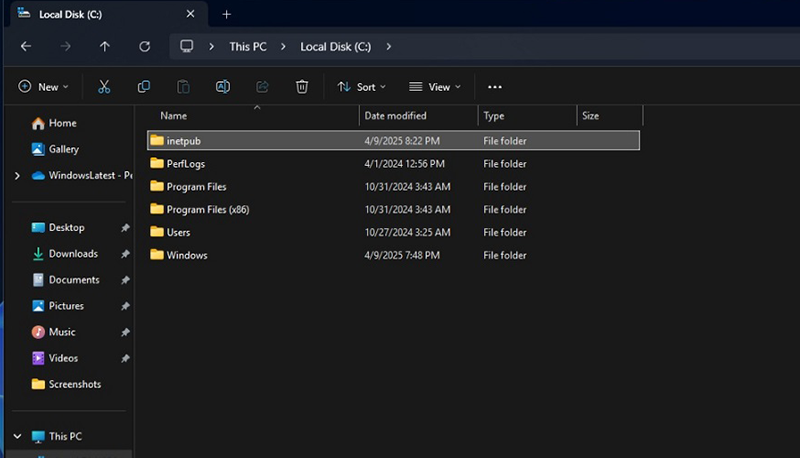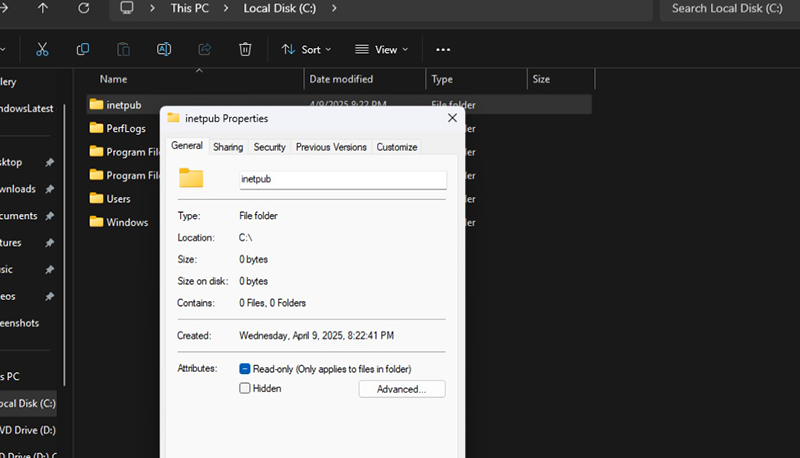Microsoft ha ufficialmente avvisato gli utenti di non eliminare la cartella "inetpub" visualizzata su Windows 11 dopo l'aggiornamento di aprile 2025. Inizialmente, molti pensavano che si trattasse di un bug derivante dall'aggiornamento KB5055523 e da altri pacchetti di aggiornamento cumulativi per Windows 10 e Windows 11. In realtà, però, si è trattato di una modifica intenzionale: Microsoft si è semplicemente dimenticata di annunciarla e spiegarla chiaramente nel documento di supporto, finché la community non l'ha scoperta e ha suscitato scalpore.
L'8 aprile, Windows Latest ha scoperto che la versione Windows 11 24H2 ha creato improvvisamente una cartella denominata "inetpub" sull'unità di sistema senza alcuna notifica. Non si tratta di un nome strano, perché nella struttura del sistema Windows, "inetpub" nasce quando gli utenti attivano e configurano il servizio Internet Information Services (IIS) per ospitare siti Web o applicazioni interne. La cosa strana, però, è che anche su macchine senza IIS installato, questa cartella appare automaticamente.
Secondo la documentazione tecnica di Microsoft, la cartella "inetpub" viene utilizzata per archiviare i registri IIS e si trova per impostazione predefinita in C:\inetpub\logs\LogFiles quando questa funzionalità è abilitata. Ma con l'aggiornamento KB5055523 e le patch di aprile 2025, gli utenti hanno iniziato a notare una cartella "inetpub" vuota con 0 byte creata automaticamente sull'unità C.
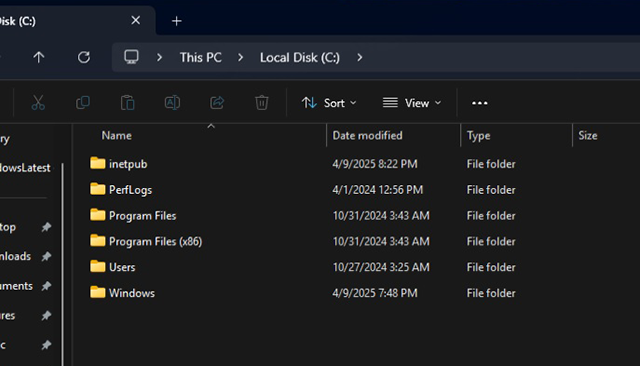
Dopo i sospetti e le domande della comunità, Microsoft ha confermato che questa cartella è stata creata intenzionalmente come parte di una patch di sicurezza per la vulnerabilità CVE-2025-21204 . Questa vulnerabilità consente agli hacker di sfruttare il modo in cui Windows gestisce i collegamenti simbolici durante gli aggiornamenti, accedendo illegalmente ai file di sistema o modificandoli.
"La vulnerabilità, CVE-2025-21204, consente a Windows Update di accedere erroneamente a file o cartelle collegati da un aggressore tramite un collegamento simbolico", ha affermato Microsoft in un annuncio ufficiale.
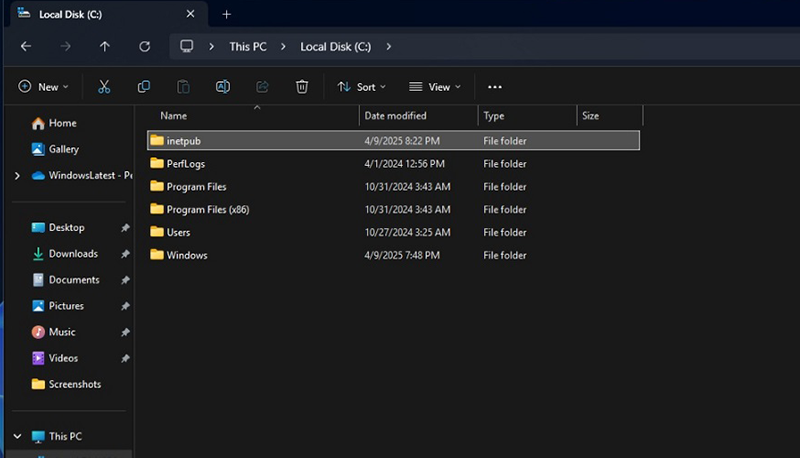
Il problema è che Microsoft non ha specificato in nessuna delle sue documentazioni di supporto o negli avvisi che la cartella "inetpub" sarebbe stata creata dopo l'aggiornamento, creando confusione tra gli utenti, che hanno pensato si trattasse di un file spazzatura o del segnale di un errore di sistema.
Dopo giorni di polemiche, Microsoft ha aggiornato silenziosamente la sua documentazione di supporto, confermando che la creazione della cartella %systemdrive%\inetpub fa parte della patch di sicurezza, indipendentemente dal fatto che IIS sia abilitato o meno nel sistema.
"Dopo l'installazione dell'aggiornamento di sicurezza, viene creata una nuova cartella %systemdrive%\inetpub. Questa cartella non deve mai essere eliminata, indipendentemente dal fatto che Internet Information Services sia abilitato o meno. Si tratta di un nuovo meccanismo per migliorare la protezione del sistema e non richiede alcuna azione da parte dell'utente finale o dell'amministratore IT", ha sottolineato Microsoft.
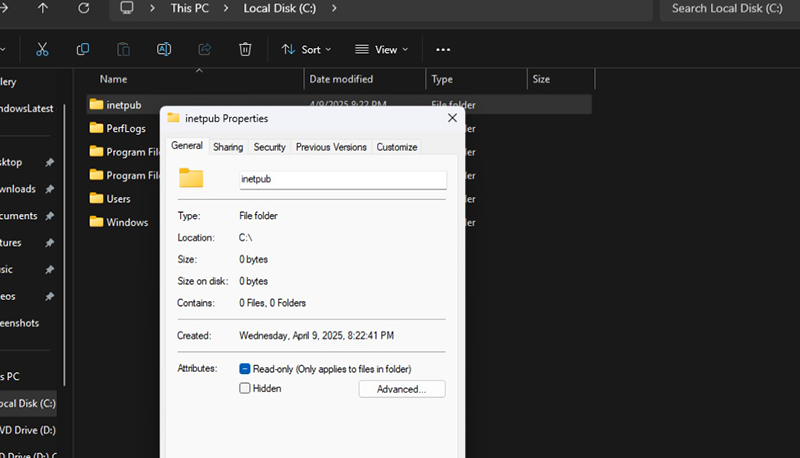
Se hai eliminato accidentalmente la cartella %systemdrive%\inetpub perché pensavi si trattasse di un errore di sistema, non preoccuparti troppo, perché l'errore deriva principalmente dal fatto che Microsoft non lo ha segnalato chiaramente fin dall'inizio.
Come ripristinare la cartella "inetpub" su Windows 11
- Apri Pannello di controllo > Programmi > Programmi e funzionalità
- Selezionare Attiva o disattiva le funzionalità di Windows nella barra laterale sinistra.
- Trova e seleziona Internet Information Services (IIS).
- Fare clic su OK, il sistema installerà automaticamente IIS e ricreerà la directory inetpub.
Una volta installato IIS, non è necessario attivare o configurare altro. La directory inetpub verrà ripristinata e completamente protetta come predefinita.
Microsoft afferma che è necessario mantenere intatta la directory inetpub per garantire il corretto funzionamento della patch di sicurezza, indipendentemente dal fatto che la directory sia vuota o che venga utilizzato IIS. Se lo elimini accidentalmente, segui le istruzioni sopra riportate per garantire la sicurezza del sistema.